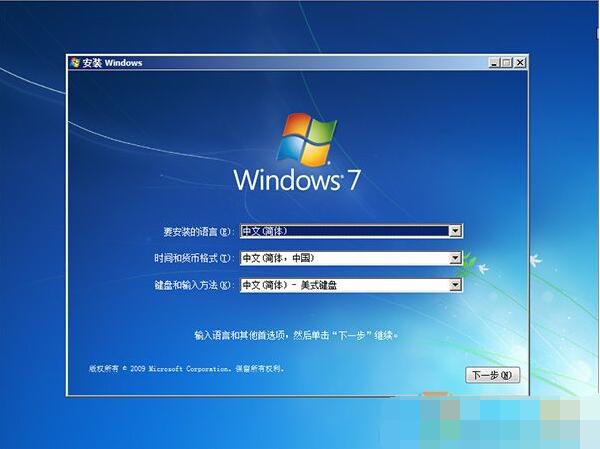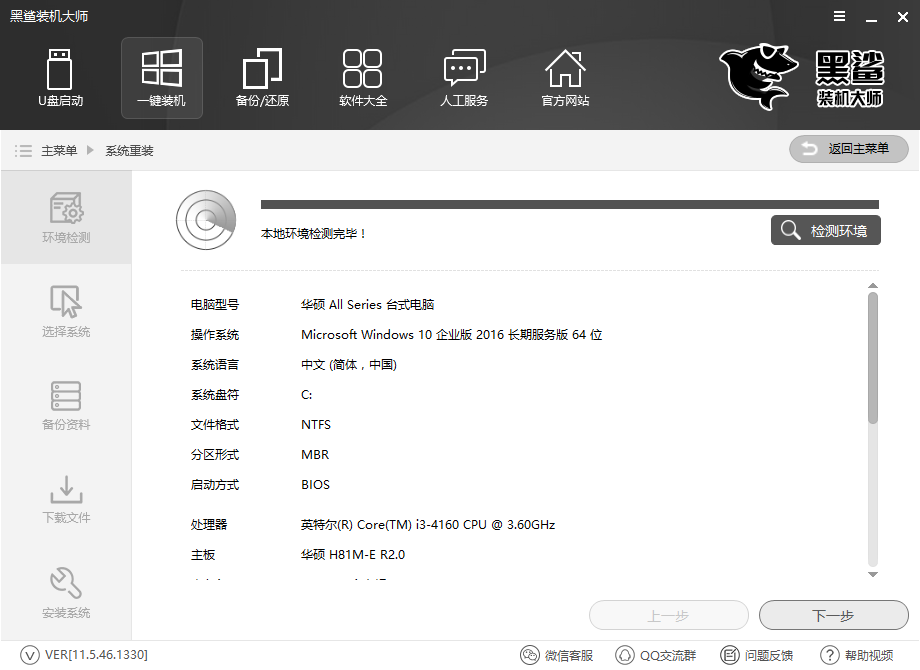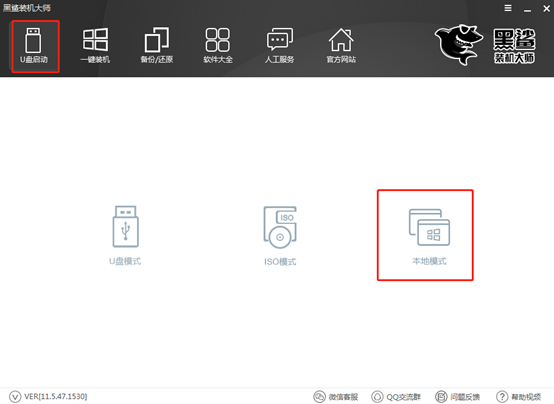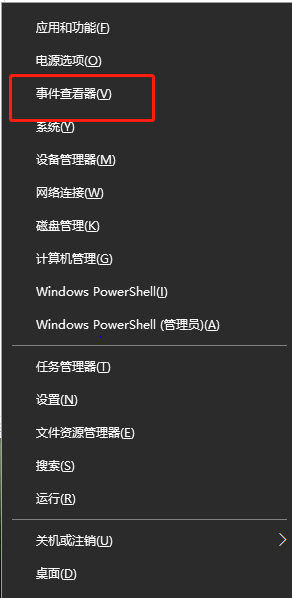rpc服务器不可用该怎么办?有效解决rpc服务器不可用的几个方法
- 编辑:飞飞系统
- 时间:2018-10-11
rpc服务器不可用该怎么办?在windows 操作系统中当我们可能会遇到rpc服务器不可用的错误提示,针对这样的现象导致系统中无法正常使用一些功能,让人非常的头疼。那么针对这样的问题我们该如何解决呢?在本文中飞飞一键系统重装给大家带来了针对RPC服务不可用的有效修复方法。
有效解决rpc服务器不可用的方法一:
运行注册表编辑器,打开HKEY_LOCAL_MACHINEsystemCurrentControl-SetServicesRpcSs分支,将Start项的值由“4”修改为“2”,即把启动类型设为自动,重新启动系统即可。
有效解决rpc服务器不可用的方法二:
以管理员身份运行“命令提示符”,键入“sc config RpcSs start=auto”命令,系统会显示“SC ChangeServiceConfig SUCCESS”,这样就可以成功启用RPC服务。
有效解决rpc服务器不可用的方法三:
如果以上方法都无法解决把禁用前和禁用后的两个注册表(只取HKEY_LOCAL_MACHINESYSTEM分支)内容转化成Word文档,再使用Word中的“比较并合并文档”功能,就能自动找到两个www.feifeixitong.com注册表的不同之处。我通过比较分析,发现禁用后的注册表中有以下分支:
1. HKEY_LOCAL_MACHINESYSTEMCurr-entControlSetHardwareProfiles001SystemCurrentControlSetEnumROOTLEGACY_RPCSS
2.HKEY_LOCAL_MACHINESYSTEMCurr-entControlSetHardwareProfilesCurrentSystemCurrentControlSetEnumROOTLEGACY_RPCSS
禁用前的注册表中没有以上两个分支。通过进一步操作,发现只要删除第1个分支即可重新起用RPC服务。
关于RPC服务不可用的故障的现象大家可以参考上面介绍的几个方法来进行操作修复。
有效解决rpc服务器不可用的方法一:
运行注册表编辑器,打开HKEY_LOCAL_MACHINEsystemCurrentControl-SetServicesRpcSs分支,将Start项的值由“4”修改为“2”,即把启动类型设为自动,重新启动系统即可。
有效解决rpc服务器不可用的方法二:
以管理员身份运行“命令提示符”,键入“sc config RpcSs start=auto”命令,系统会显示“SC ChangeServiceConfig SUCCESS”,这样就可以成功启用RPC服务。
有效解决rpc服务器不可用的方法三:
如果以上方法都无法解决把禁用前和禁用后的两个注册表(只取HKEY_LOCAL_MACHINESYSTEM分支)内容转化成Word文档,再使用Word中的“比较并合并文档”功能,就能自动找到两个www.feifeixitong.com注册表的不同之处。我通过比较分析,发现禁用后的注册表中有以下分支:
1. HKEY_LOCAL_MACHINESYSTEMCurr-entControlSetHardwareProfiles001SystemCurrentControlSetEnumROOTLEGACY_RPCSS
2.HKEY_LOCAL_MACHINESYSTEMCurr-entControlSetHardwareProfilesCurrentSystemCurrentControlSetEnumROOTLEGACY_RPCSS
禁用前的注册表中没有以上两个分支。通过进一步操作,发现只要删除第1个分支即可重新起用RPC服务。
关于RPC服务不可用的故障的现象大家可以参考上面介绍的几个方法来进行操作修复。